Jika kalian sudah ada di layar tampilan Setting Windows 10 , klik pada item Taskbar di sebelah kiri:
Jika kalian tidak dapat menemukan layar pengaturan, kalian dapat memunculkannya dengan mengklik item Setting pada menu Start ( yang berada di sebelah kiri bawah layar desktop kalian ) :
Ketika kalian mengklik Pengaturan ( Setting ) , layar mungkin akan terlihat seperti ini :
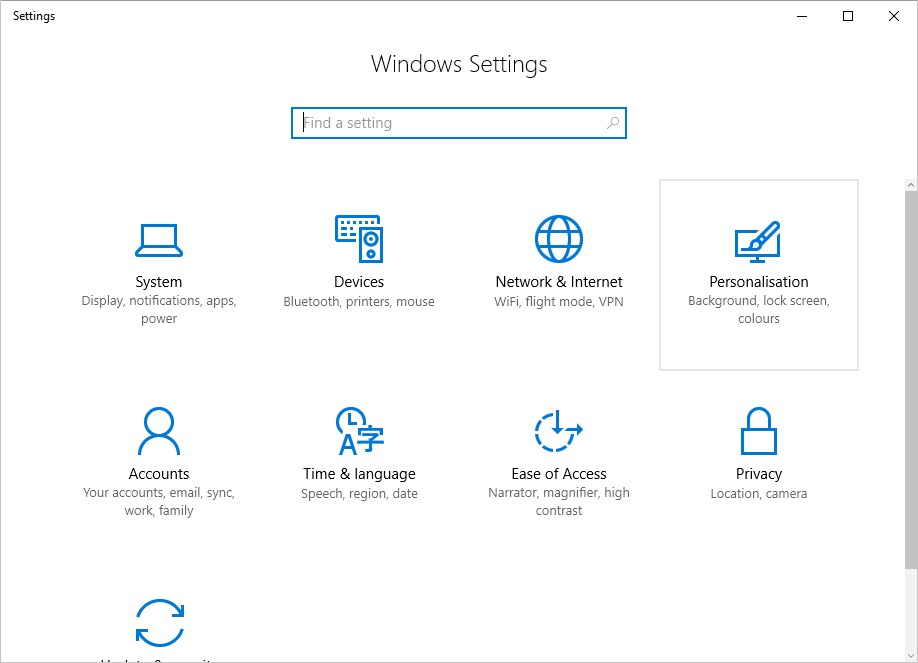
Klik pada item Personalization untuk masuk ke layar pengaturan. Kemudian klik item Taskbar di sebelah kiri:

Sebagian besar item pada daftar Taskbar adalah toggle switches. Jadi, misalnya, jika kalian ingin secara otomatis menyembunyikan taskbar di bagian bawah layar, klik tombol untuk mengaktifkan item ini:
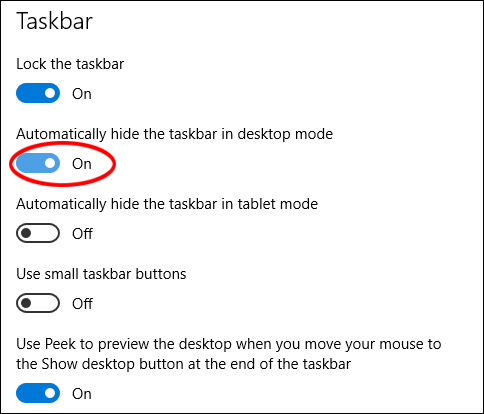
Jika kalian melihat pada item di bawah pada gambar di atas, Anda akan melihat opsi untuk "Use Peek to preview the desktop when you move...". Inilah yang kami aktifkan untuk mendapatkan pratinjau menjalankan aplikasi. Klik pada tombol toggle untuk mengaktifkan item ini, dan ketika itu aktif, itu akan menjadi biru.

Jika kalian ingin menekan lebih banyak item ke taskbar, alihkan item "Use small taskbar buttons" / Gunakan taskbar taskbar kecil. Efeknya adalah seperti ini:

Perhatikan bahwa kotak pencarian Cortana sekarang telah berubah menjadi lingkaran putih.
Lokasi Taskbar
Meskipun Taskbar ada di bagian bawah secara default, kalian dapat mengubahnya/ memindahkannya. Kalian dapat memindah Taskbar ke bagian atas layar Anda, atau ke samping. Untuk melakukan ini, gulir ke bawah hingga Kalian sampai ke bagian yang disebut " Taskbar location on screen " / lokasi Taskbar di layar. Klik daftar dropdown untuk melihat opsi berikut:

Jadi Anda dapat memilih Bawah, Kiri, Kanan dan Atas. Dan cobalah untuk melihat tampilannya.
Begitulah cara mengatur Tampilan Taskbar di Windows 10.
Semoga Bermanfaat.
